实验环境:一台原始干净的虚拟机,ip地址为172.20.53.1。
并且事先为这台虚拟机安装上web服务器和ftp服务器
实验目的:使zhangsan能实现上传下载,lisi只能上传,匿名用户只能下载
实验步骤:
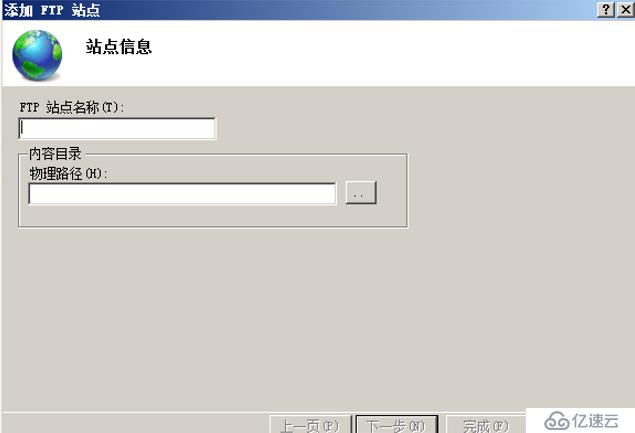
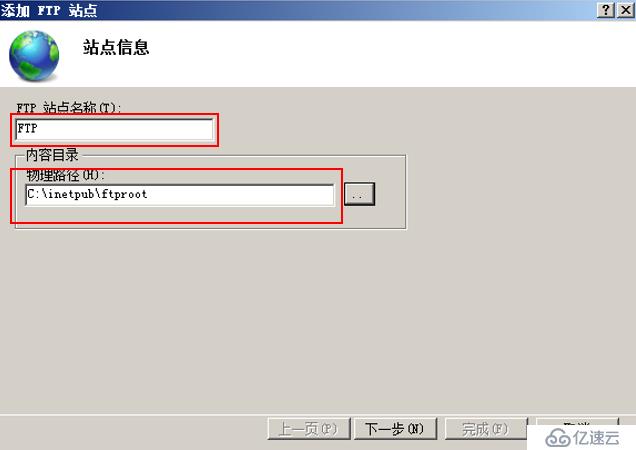
3.指定站点的IP地址和 端口号,由于尚未拥有SSL证书,因而将SSL设为“无”,如图所示
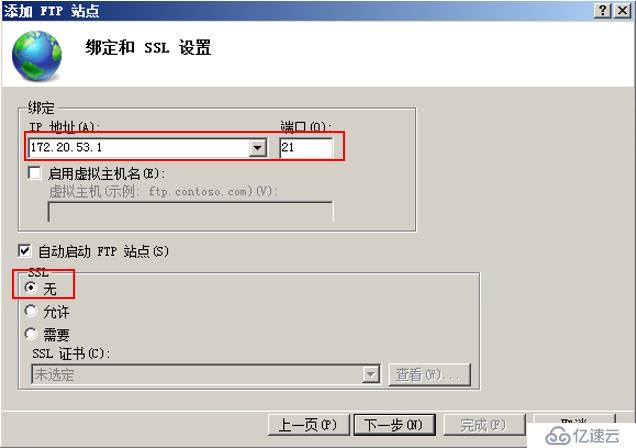
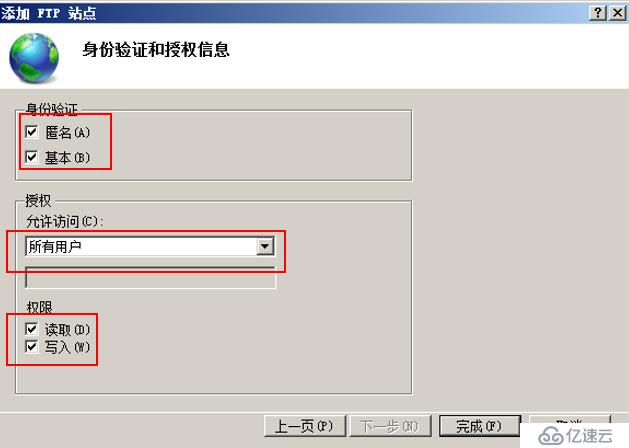
5.创建完FTP,接下来开始创建用户,在开始处打开控制面板,点击添加或删除用户。
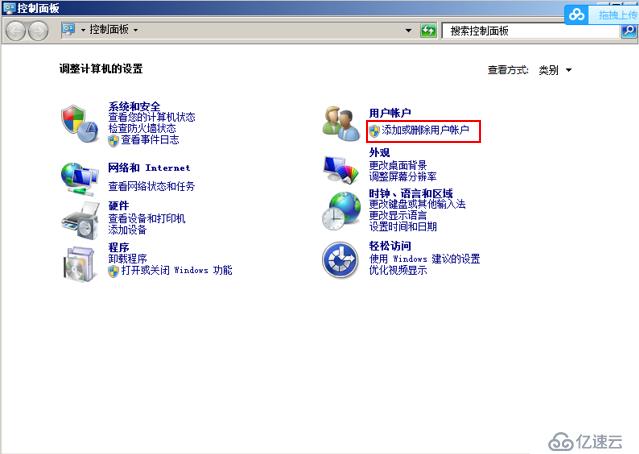
6.创建一个新的用户,分别创建lisi和zhangsan。
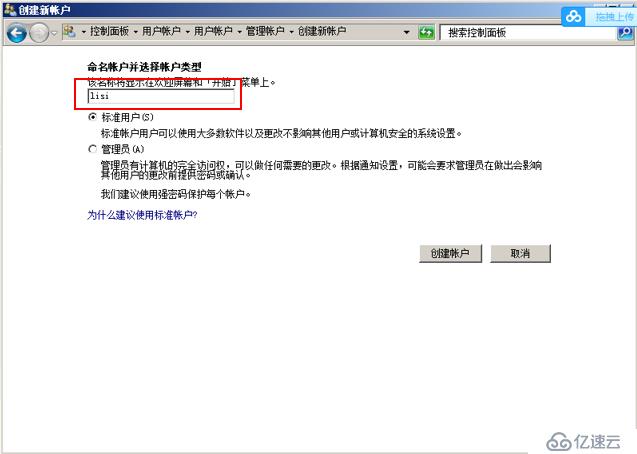
7.分别创建完账户后还要给各个用户创建密码。
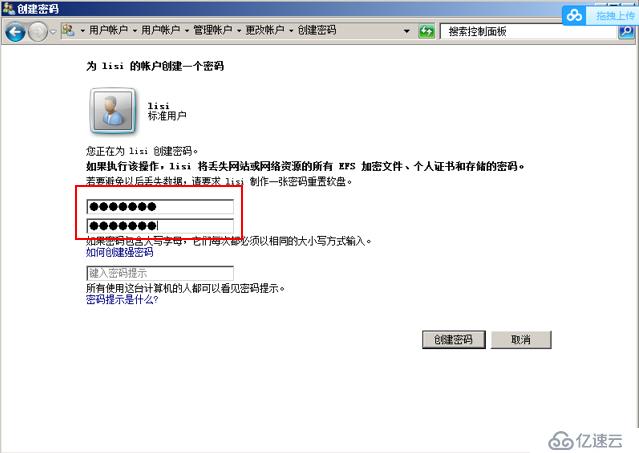
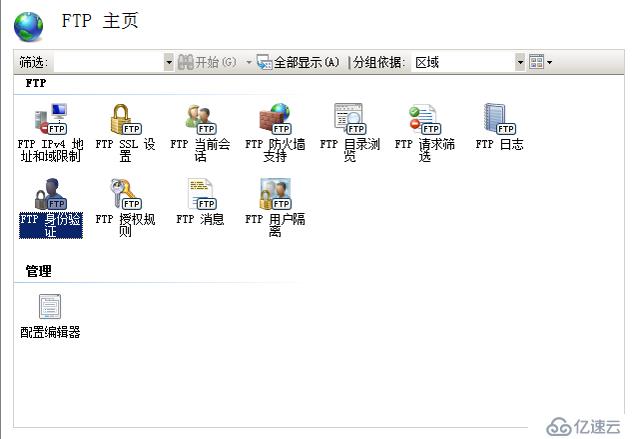
保证已经启用了“基本身份验证”和“匿名身份验证”。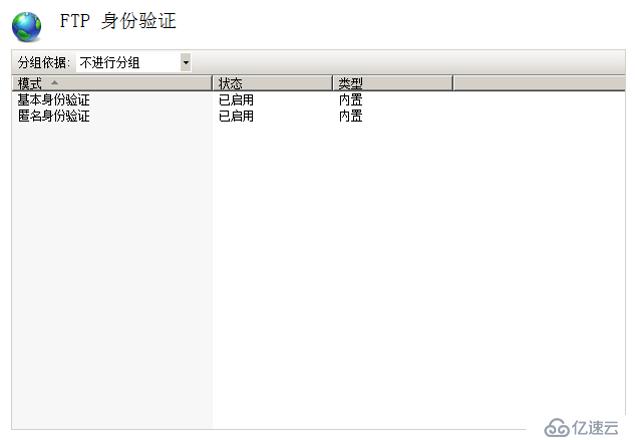
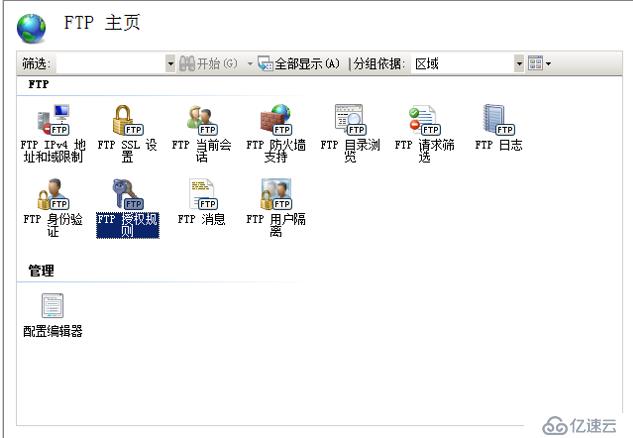
10.在空白处右击选择 ”添加允许规则”,首先为用户zhangsan添加规则,选择指定用户,权限有读取和写入,点击确定。
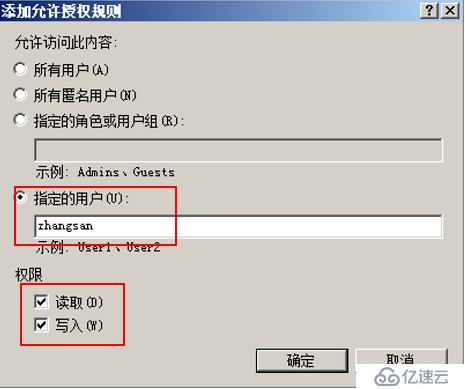
11.然后为lisi添加规则,选择指定用户,权限为写入。
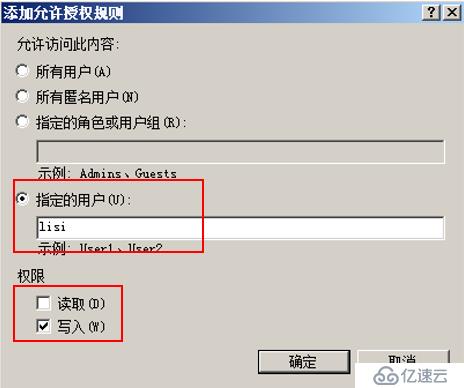
12.为匿名账户添加规则,只允许读取。
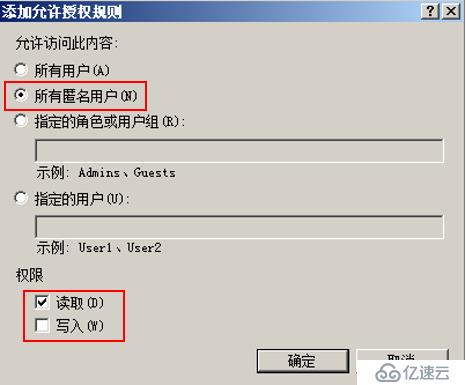
13.对站点目录进行NTFS权限设置,为用户分配修改权限,右击FTP站点选择“编辑权限”,选择安全“选项卡”,然后点击编辑。
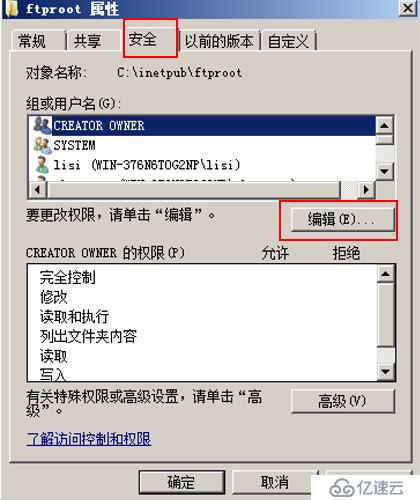

15.在输入对象名称中写入zhangsan,然后点击确定
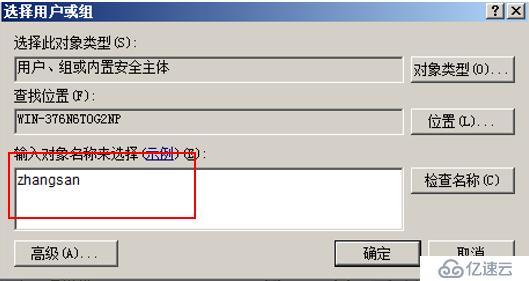
16.设置用户zhangsan 的权限,如下图所示。
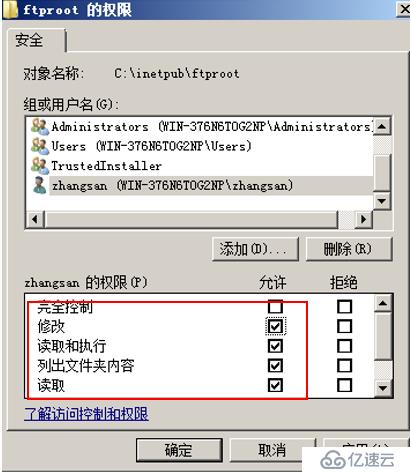
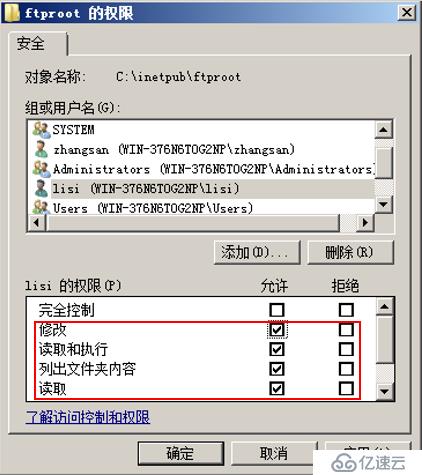
18.设置匿名账户的权限,不允许修改,点击应用.
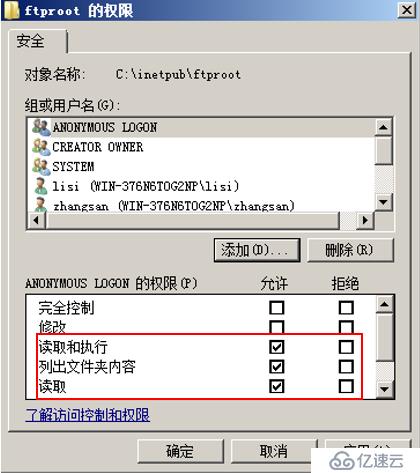
19.接下来开始测试,实验是否成功,打开资源管理器,输入ftp://172.20.53.1
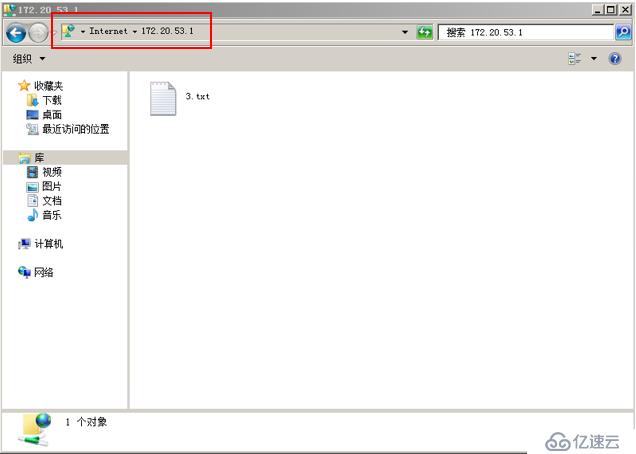
20.切换成zhangsan用户登录。在空白处右击,选择登录,
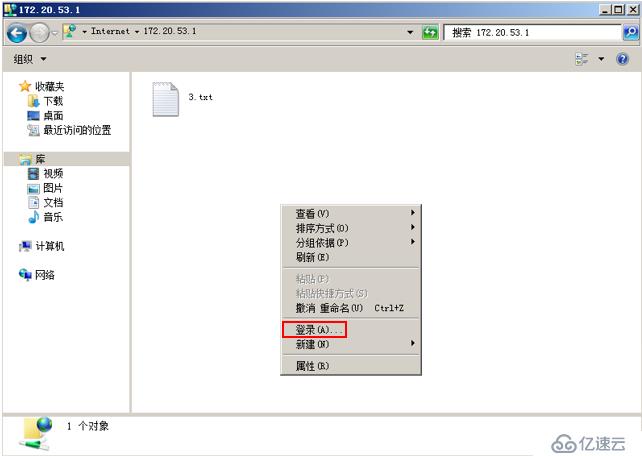
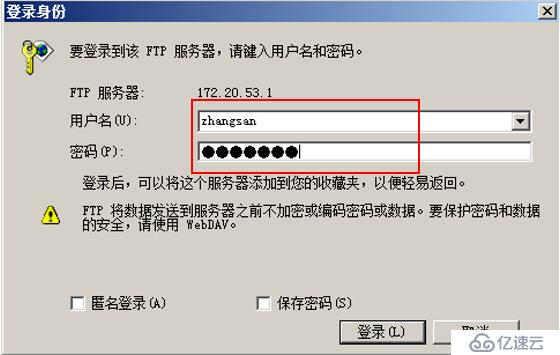
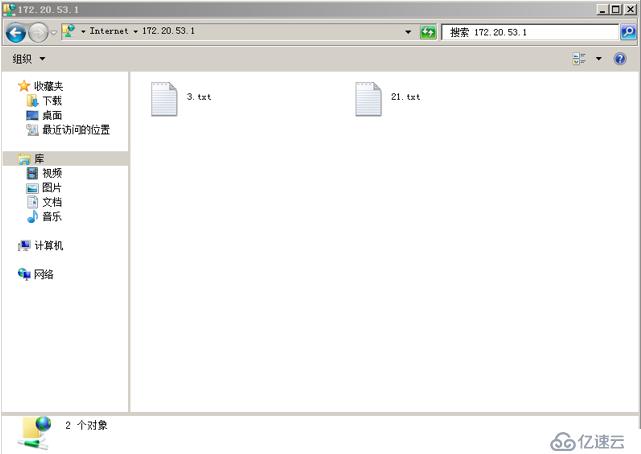
然后将3.txt复制到外面,发现也能成功复制,表示能够下载。
切换到lisi用户,点击登录。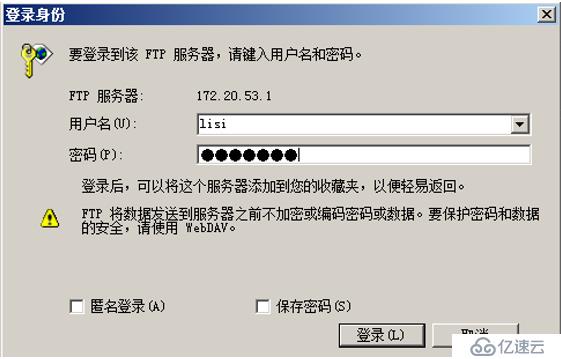
25.登录到Lisi用户将21.txt,复制到服务器上,发现复制成功,说明lisi用户能实现上传到服务器上,发现复制成功,说明lisi用户能实现上传。

27.用匿名登录。
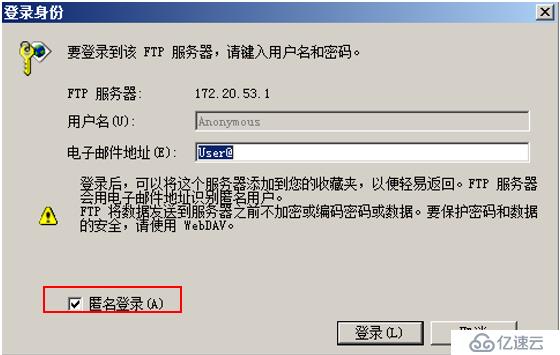
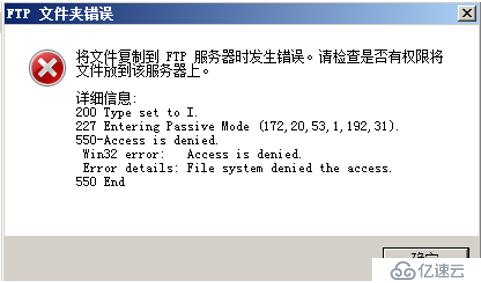
29.将服务器上3.txt复制出去发现成功,说明能够下载,然后再尝试删除,发现也删除不了,说明匿名用户实现只能下载这一要求。
以上现象表明实验成功。
FTP服务器不能上传的故障拍错:
(1)检查FTP服务器根目录是否出错。
(2)文件夹的安全属性是开启匿名用户的读写权限
(3)删除文件夹重新创建一个
在做实验时遇到zhangsan用户的配置完整但不能实现下载。
原因:是由于IE的安全设置有问题导致的。
解决方法:
1.找到工具中的internet选项。
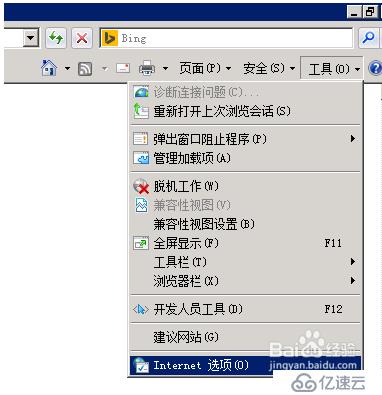
2.选中安全
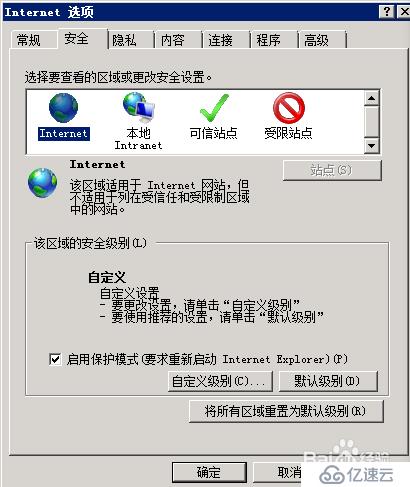
3.在自定义级别中找到,下载选项,修改下载为启用状态后应用后退出。

这样就成功解决了
免责声明:本站发布的内容(图片、视频和文字)以原创、转载和分享为主,文章观点不代表本网站立场,如果涉及侵权请联系站长邮箱:is@yisu.com进行举报,并提供相关证据,一经查实,将立刻删除涉嫌侵权内容。